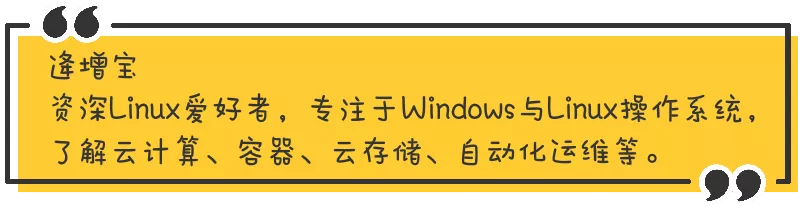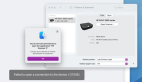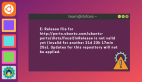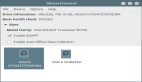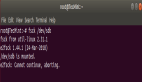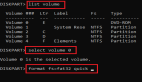在本文中,将学习如何使用 fsck 和 xfs_repair 命令修复 Linux 磁盘错误。
什么是FSCK?
fsck(文件系统一致性检查)是用于检查Linux操作系统文件系统一致性的工具。
列出 Linux 磁盘分区和类型:
首先,需要确定 Linux 系统的磁盘分区、它们各自的文件系统以及挂载点。下面使用lsblk命令列出磁盘明、文件系统类型、挂载点:
[root@localhost ~]# lsblk -o NAME,FSTYPE,MOUNTPOINT
NAME FSTYPE MOUNTPOINT
sda
sdb
sdc
sdd
sr0 iso9660
nvme0n1
├─nvme0n1p1 ext4 /boot
└─nvme0n1p2 LVM2_member
├─cl-root xfs /
└─cl-swap swap [SWAP]
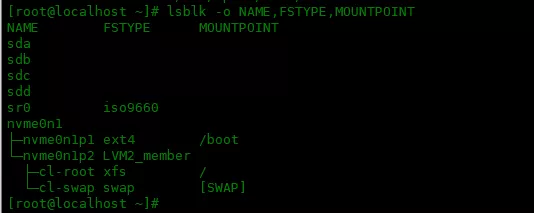
获取 Linux 磁盘的上次扫描时间
你可以使用下命令找到 Ext2,Ext3,Ext4 类型分区的最后一次扫描时间。
[root@localhost ~]# tune2fs -l /dev/nvme0n1p1 |grep checked
Last checked: Wed Sep 1 15:42:11 2021

扫描和修复 Ext4 类型的磁盘分区
扫描 Linux 磁盘分区,可以使用 fsck(文件系统一致性检查)命令。但是在检查和修复它之前,需要卸载该分区。下面实例中,我们卸载的是/boot分区。
[root@localhost ~]# umount /dev/nvme0n1p1
卸载成功后,使用fsck.ext4检查/dev/nvme0n1p1分区
[root@localhost ~]# fsck.ext4 /dev/nvme0n1p1
e2fsck 1.44.3 (10-July-2018)
/dev/nvme0n1p1: files, 55546/262144 blocks
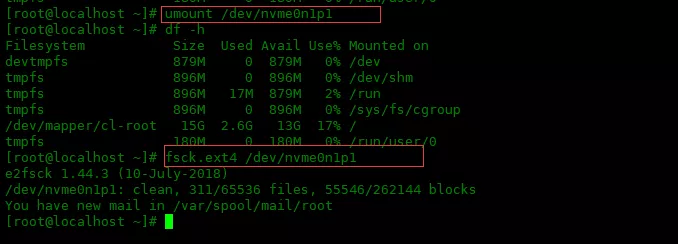
检查并修复您的 Linux 磁盘后,在其各自的挂载点再次挂载分区。执行以下命令用来挂载 /etc/fstab 配置文件中列出的所有磁盘分区。
[root@localhost ~]# mount -a
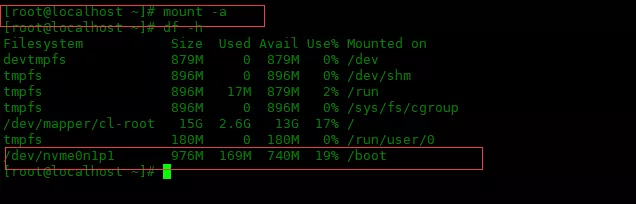
在 Linux 启动时启用 Ext4 磁盘分区扫描
在系统启动时启用磁盘检查。你必须修改该磁盘分区的 Mount Count 参数。
[root@localhost ~]# tune2fs -c 1 /dev/nvme0n1p1
tune2fs 1.44.3 (10-July-2018)
Setting maximal mount count to 1
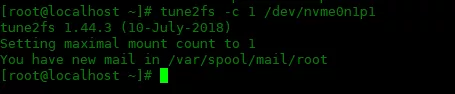
重启系统之后,fsck命令现在会在启动时检查你的 Ext4 磁盘分区。
[root@localhost ~]# reboot
重新启动后,获取磁盘分区的Last Checked值,现在它会显示 Linux 上次启动的时间。
[root@localhost ~]# tune2fs -l /dev/nvme0n1p1 |grep checked
Last checked: Tue Sep 14 11:08:11 2021

恢复Mount Count 参数的默认值,否则它会在每次系统启动时继续执行磁盘扫描。
[root@localhost ~]# tune2fs -c -1 /dev/nvme0n1p1
tune2fs 1.44.3 (10-July-2018)
Setting maximal mount count to -1

什么是 XFS_REPAIR?
xfs_repair 实用程序具有高度可扩展性,旨在有效修复具有许多 inode 且非常大的文件系统。与其他 Linux 文件系统不同,xfs_repair 不会在启动时运行,即使 XFS 文件系统没有完全卸载。如果发生不干净的卸载,xfs_repair 只会在挂载时重放日志,确保文件系统一致。
扫描和修复 XFS 类型的磁盘分区
XFS 类型的磁盘分区有自己的一组命令,与 Ext4 有点不同。在检查其一致性之前,必须卸载 XFS 磁盘分区。
[root@localhost ~]# umount /dev/sda1
我们有 xfs_repair 命令用于检查和修复磁盘错误。使用xfs_repair 命令的-n选项来检查磁盘错误。
[root@localhost ~]# xfs_repair -n /dev/sda1
Phase 1 - find and verify superblock...
Phase 2 - using internal log
- zero log...
- scan filesystem freespace and inode maps...
- found root inode chunk
Phase 3 - for each AG...
- scan (but don't clear) agi unlinked lists...
- process known inodes and perform inode discovery...
- agno = 0
- agno = 1
- agno = 2
- agno = 3
- process newly discovered inodes...
Phase 4 - check for duplicate blocks...
- setting up duplicate extent list...
- check for inodes claiming duplicate blocks...
- agno = 0
- agno = 1
- agno = 2
- agno = 3
No modify flag set, skipping phase 5
Phase 6 - check inode connectivity...
- traversing filesystem ...
- traversal finished ...
- moving disconnected inodes to lost+found ...
Phase 7 - verify link counts...
No modify flag set, skipping filesystem flush and exiting.
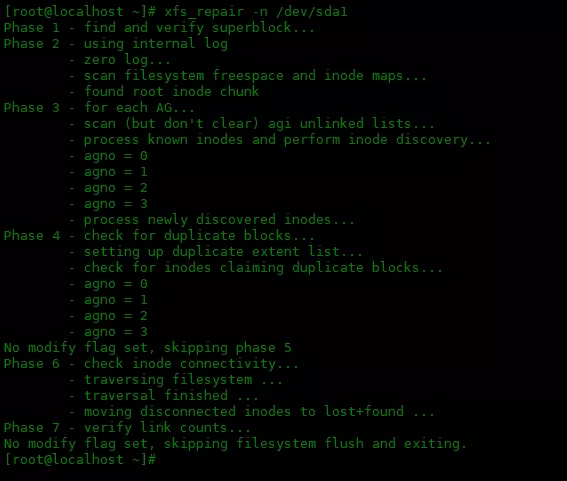
上述命令只执行磁盘检查,不尝试修复任何错误。现在,执行不带 -n 选项的 xfs_repair 命令,它将执行 Linux 磁盘分区的扫描和修复。
[root@localhost ~]# xfs_repair /dev/sda1
Phase 1 - find and verify superblock...
Phase 2 - using internal log
- zero log...
- scan filesystem freespace and inode maps...
- found root inode chunk
Phase 3 - for each AG...
- scan and clear agi unlinked lists...
- process known inodes and perform inode discovery...
- agno = 0
- agno = 1
- agno = 2
- agno = 3
- process newly discovered inodes...
Phase 4 - check for duplicate blocks...
- setting up duplicate extent list...
- check for inodes claiming duplicate blocks...
- agno = 0
- agno = 1
- agno = 2
- agno = 3
Phase 5 - rebuild AG headers and trees...
- reset superblock...
Phase 6 - check inode connectivity...
- resetting contents of realtime bitmap and summary inodes
- traversing filesystem ...
- traversal finished ...
- moving disconnected inodes to lost+found ...
Phase 7 - verify and correct link counts...
done
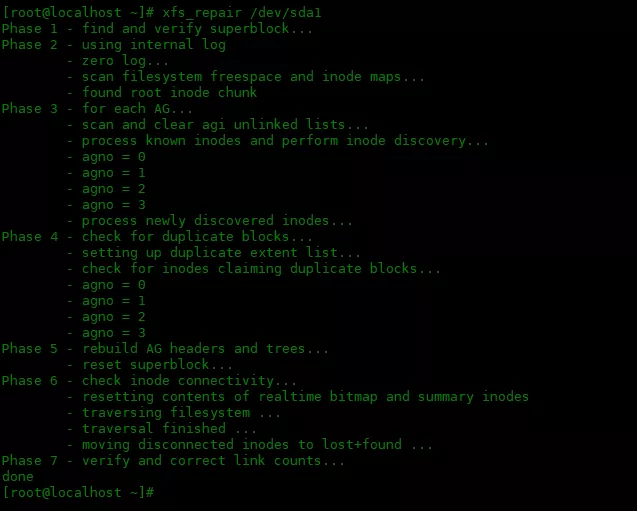
下面诚信挂载分区
[root@localhost ~]# mount /dev/sda1 /data/
在 Linux 启动时启用 XFS 磁盘分区扫描
在某些情况下,如果 Linux 操作系统正在使用磁盘分区,则无法卸载磁盘分区。出于这个原因,您可能不得不将磁盘检查推迟到下一次系统启动。要使 xfs_repair 命令能够在 Linux 启动时运行,请在 GRUB 菜单内核命令的末尾添加“fsck.mode=force fsck.repair=yes”。查看系统日志以验证磁盘修复命令的执行情况。
[root@localhost ~]# journalctl |grep systemd-fsck
要在启动时永久启用磁盘检查,您必须在 GRUB 配置文件中添加“fsck.mode=force fsck.repair=yes”。下面编辑grub配置文件,找到 GRUB_CMDLINE_LINUX 参数并在行尾附加fsck.mode=force fsck.repair=yes。
[root@localhost ~]# cat /etc/default/grub
GRUB_TIMEOUT=5
GRUB_DISTRIBUTOR="$(sed 's, release .*$,,g' /etc/system-release)"
GRUB_DEFAULT=saved
GRUB_DISABLE_SUBMENU=true
GRUB_TERMINAL_OUTPUT="console"
GRUB_CMDLINE_LINUX="crashkernel=auto resume=/dev/mapper/cl-swap rd.lvm.lv=cl/root rd.lvm.lv=cl/swap fsck.mode=force fsck.repair=yes"
GRUB_DISABLE_RECOVERY="true"
GRUB_ENABLE_BLSCFG=true
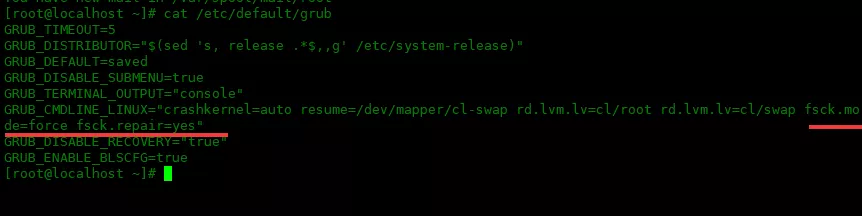
根据新参数重新生成 GRUB 菜单配置。
[root@localhost ~]# grub2-mkconfig
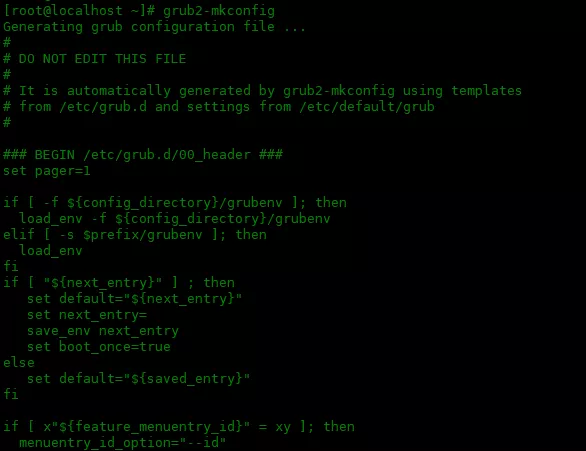
然后重启系统:
# reboot
总 结
到目前为止已经成功扫描和修复XFS、Ext4文件系统了。